Иногда, чтобы сделать качественный и уникальный ролик – все, что нужно с ним сделать – это отзеркалить его. Т.е., вы развернете его таким образом, что видео останется полностью прежним, только отображаться оно будет так, будто бы перед вами зеркало. Примечательно, что такого эффекта можно достичь, как по вертикали, так и по горизонтали. А как это сделать – мы и покажем вам в сегодняшней статье.
Способ № 1
Итак, для начала нам понадобится какое-нибудь видео. Находим первое попавшееся в свободном доступе и забрасываем его в нашу программу. После этого – перетаскиваем ее на таймлайн. Да, кстати, мы будем работать с русской версией, поэтому параллельно и вкратце — мы расскажем вам, что и как делать на английской.
Итак, вот наше видео отображается на рабочих столах сверху. Нам нужен рабочий стол, находящийся в нижнем левом углу. Там, над табличкой, нужно будет найти папку эффекты (Effects). У вас откроется доступ к другим папкам, среди которых вам нужно будет найти «видеоэффекты» (videoeffects). Далее – нужна будет подпапка «преобразовать» (transform).
В этой папке вы найдете пункты зеркальное отражение по горизонтали или вертикали (horizontal и vertical flip). Вот, собственно, и все. Вам нужно будет только перетащить эффект на таймлайн, на видео и вот, что вы увидите.
А вот, как оно будет выглядеть при горизонтальном отзеркаливании:
Если же у вас иная версия Премьера, и данный эффект отсутствует – не беда. Вы найдете, в наших уроках, способ, который позволит вам добавить нужный эффект в вашу программу.
Способ № 2
Начало – аналогичное, только в эффектах – выбираете теперь «искажение» (distort). В ней находим эффект «преобразовать» (transform). Далее – забрасываем эффект на видео, на таймлайне, выделаем видео и на верхнем левом рабочем столе – выбираем второй пункт «элементы управления эффектами».
Вместо видео – у вас появится табличка с названием функций и цифрами. На этой таблице – находите свой примененный эффект. Там будут 2 пункта – масштабировать высоту и ширину. Чтобы добиться эффекта отзеркаливания – вместо 100 – вам нужно будет ввести значение -100. По вертикали – видео перевернется верх ногами, если по ширине – то как в зеркале.
На этой ноте мы и хотим закончить наш урок. Всем спасибо и до новых встреч.

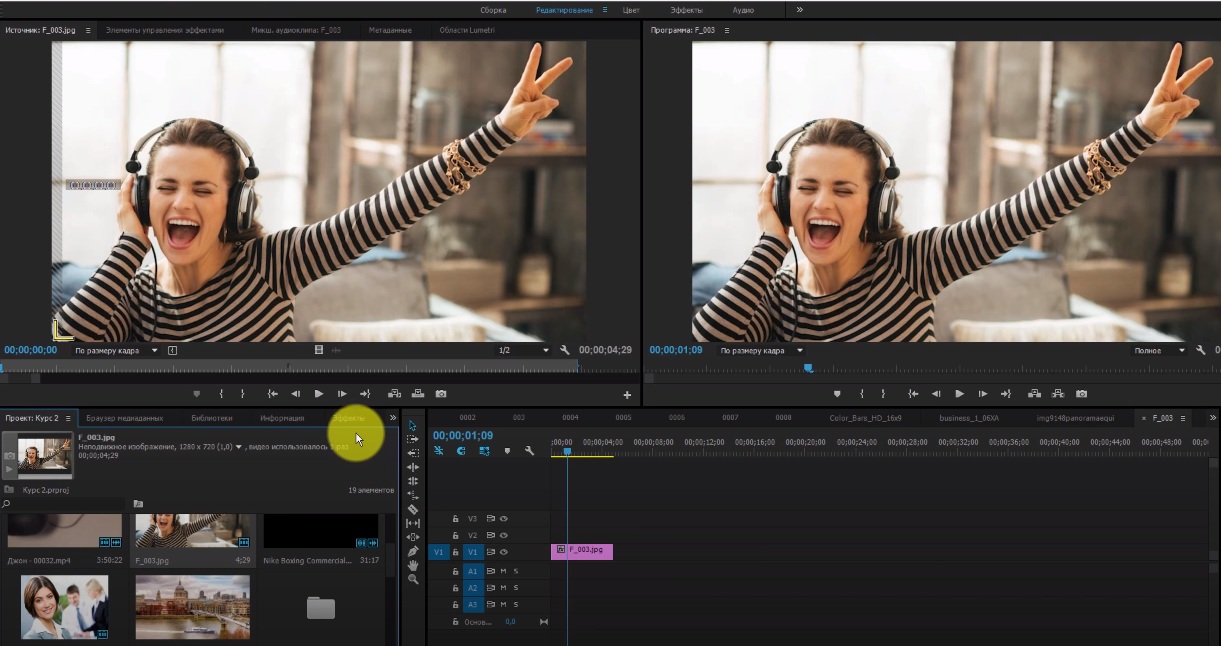
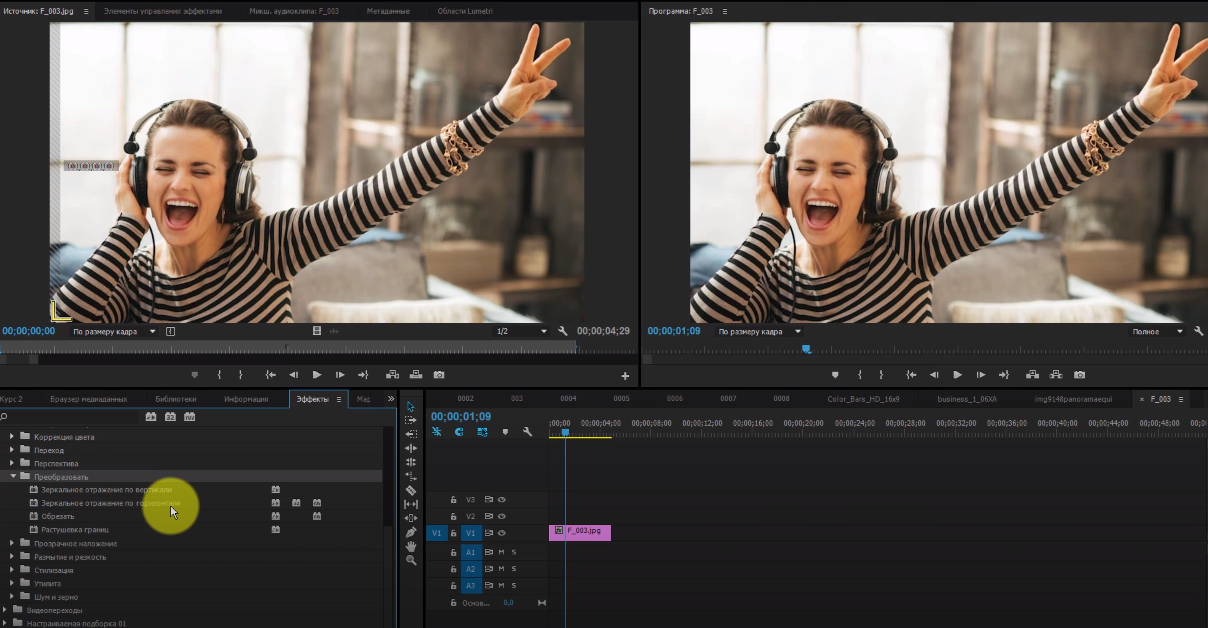
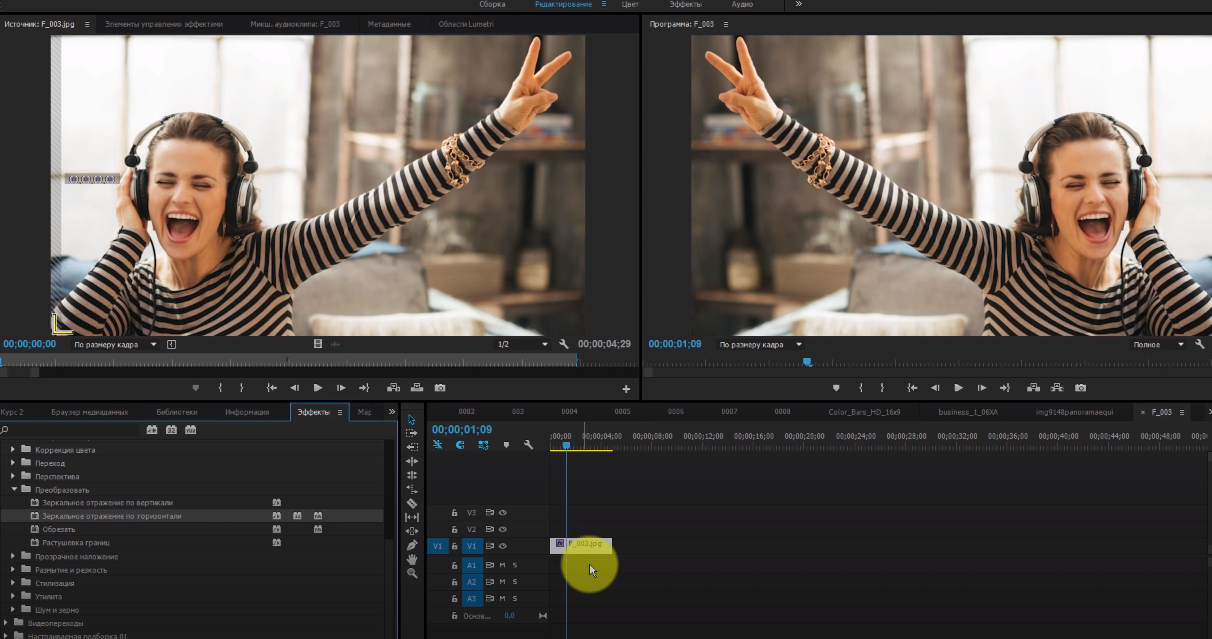
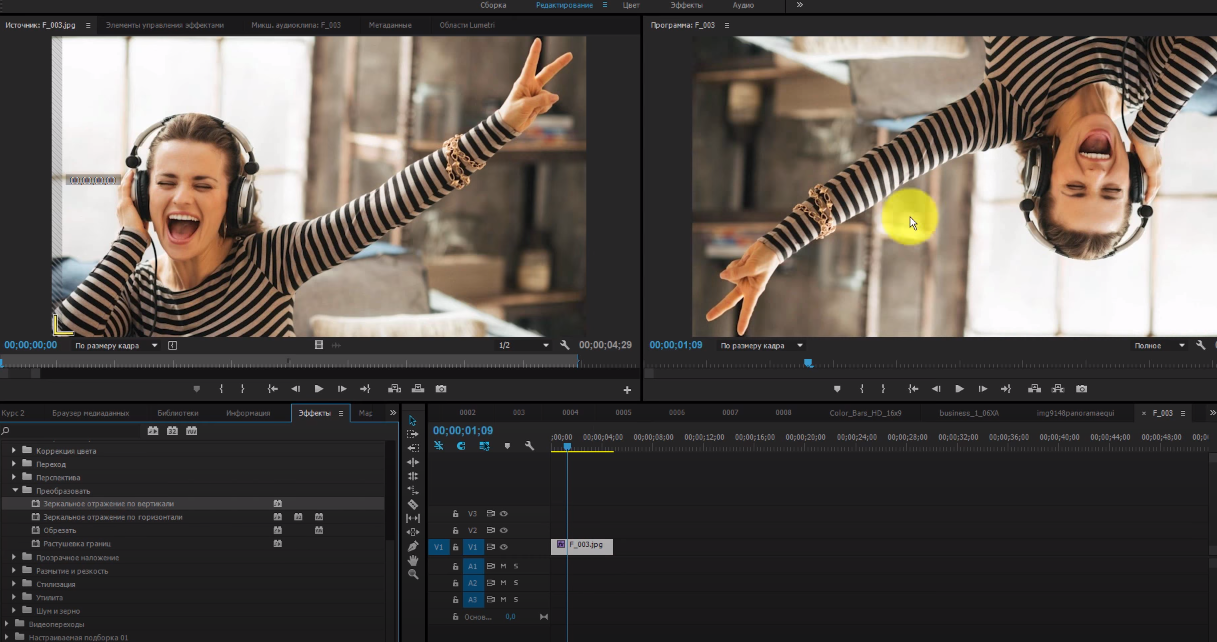









Спасибо ✨